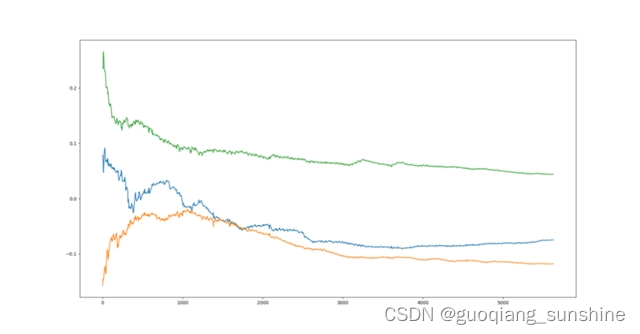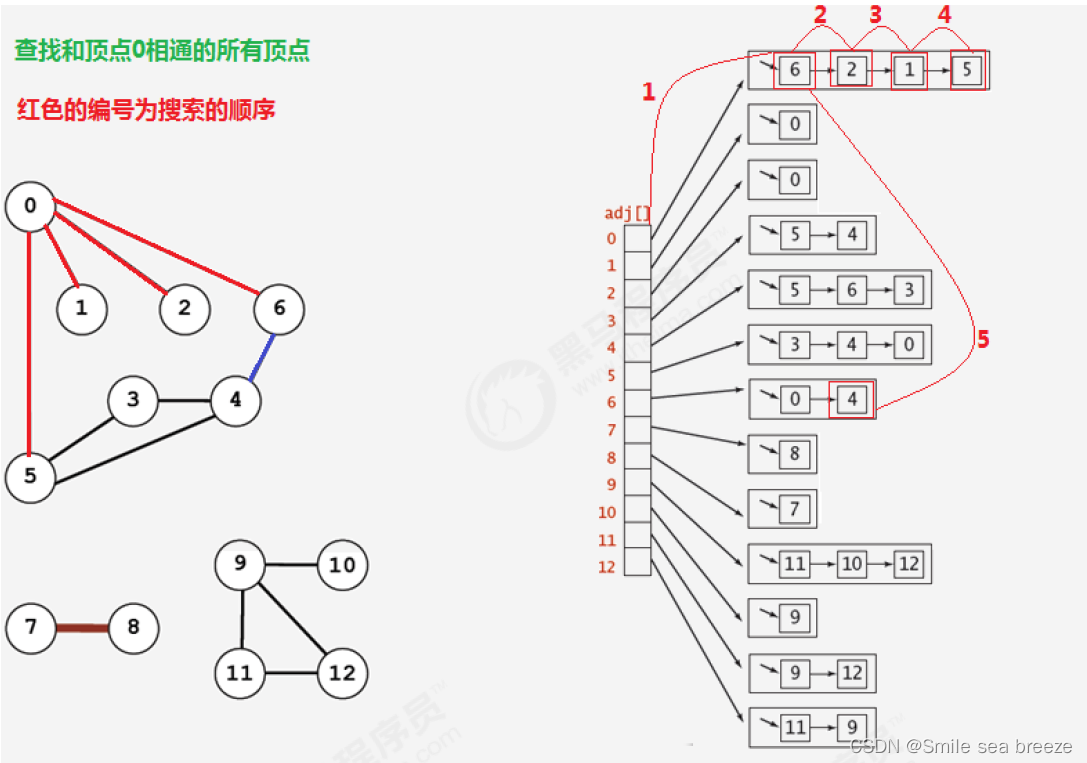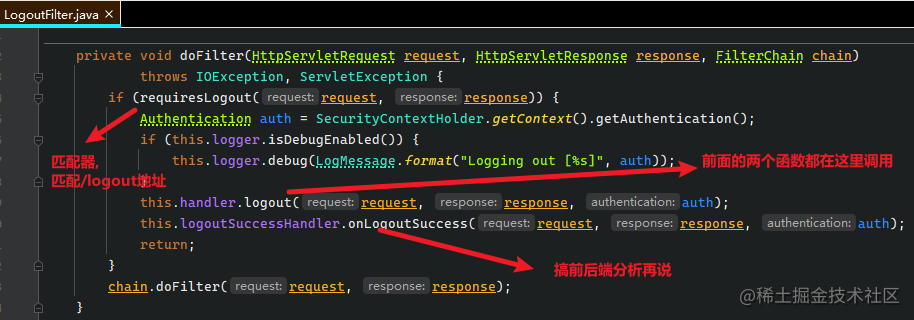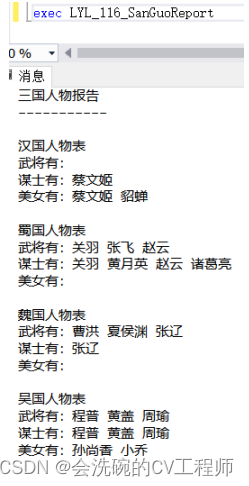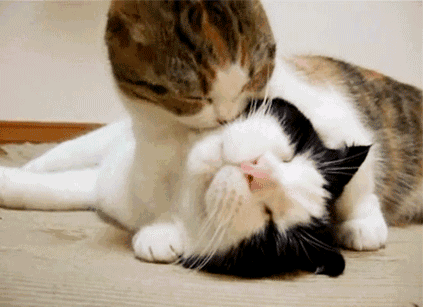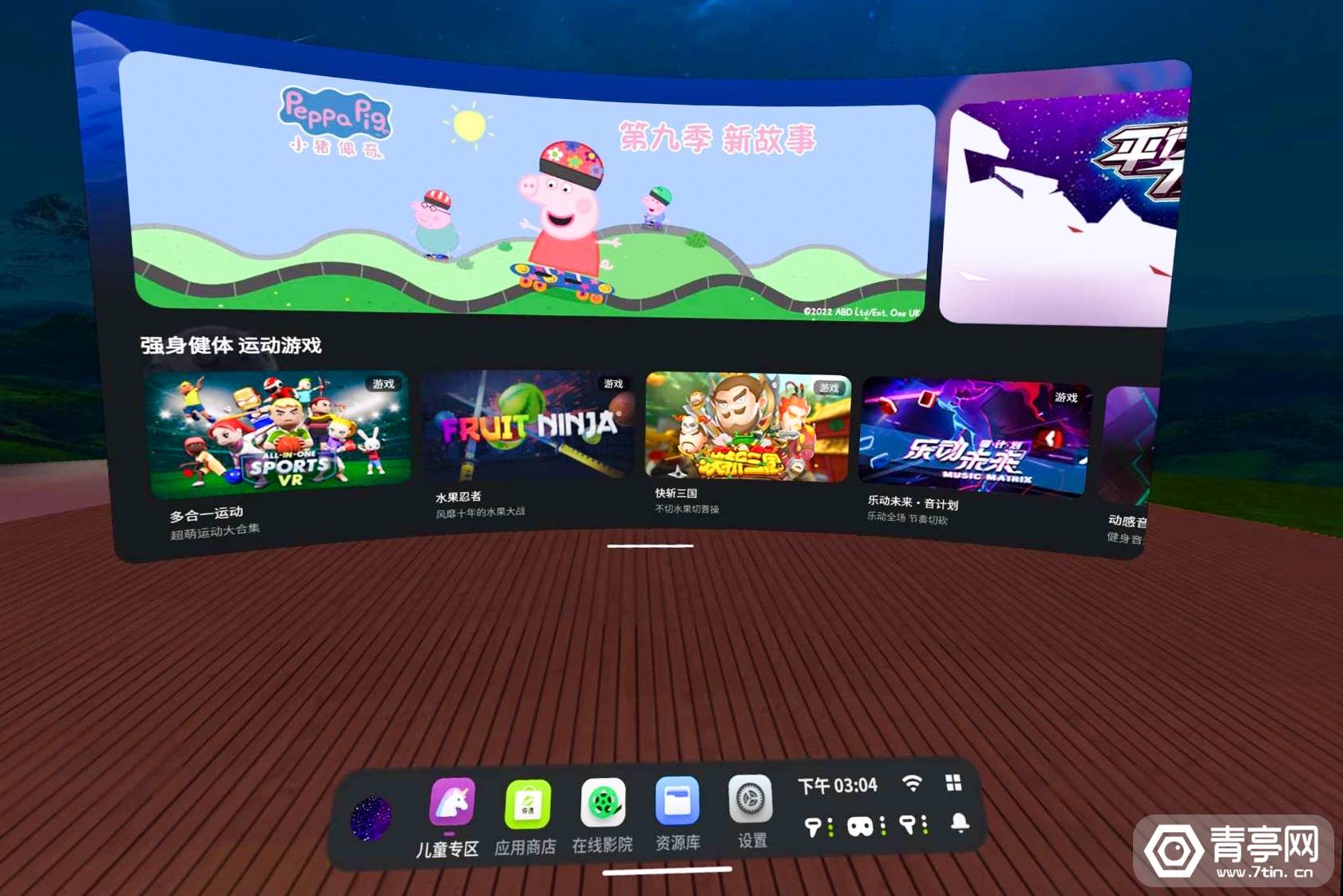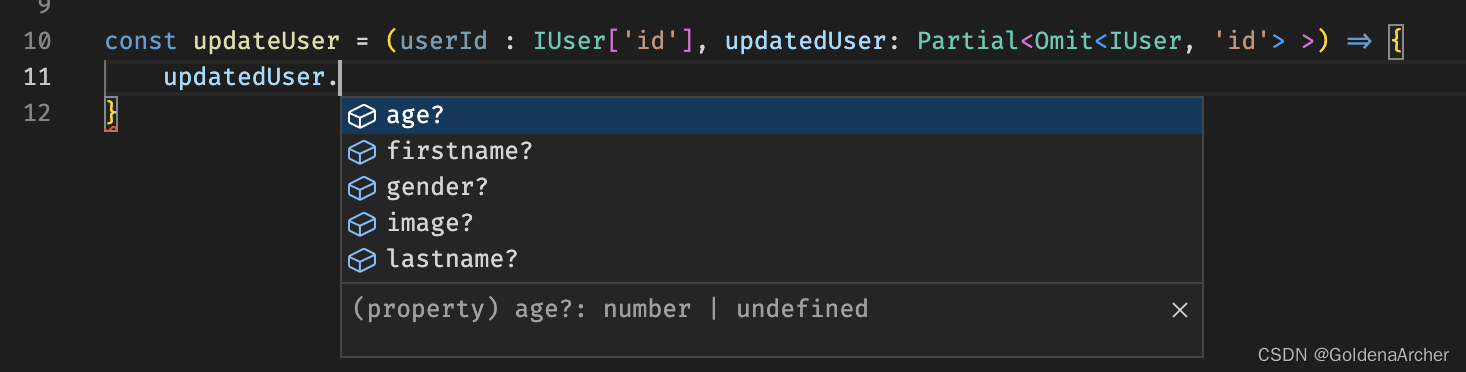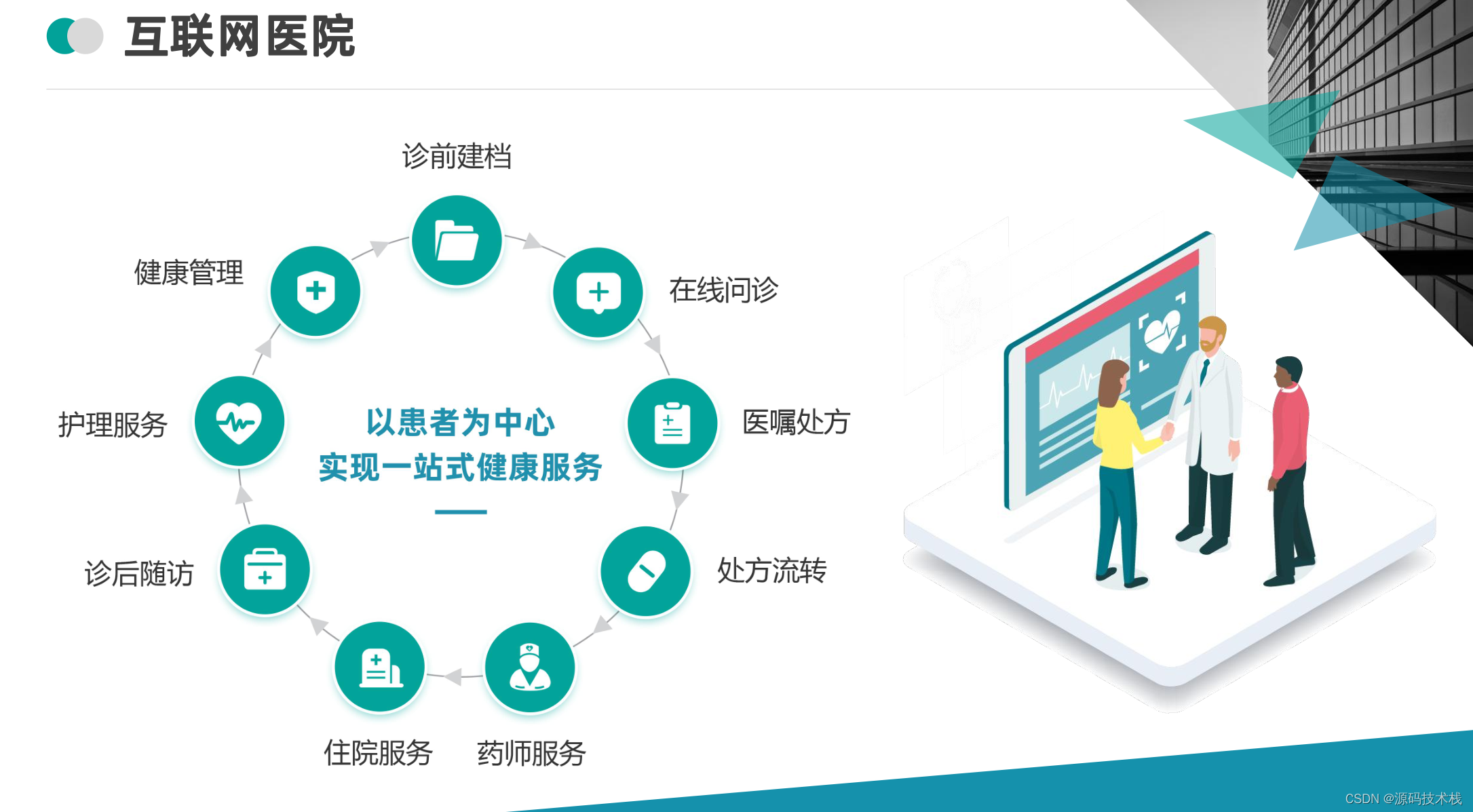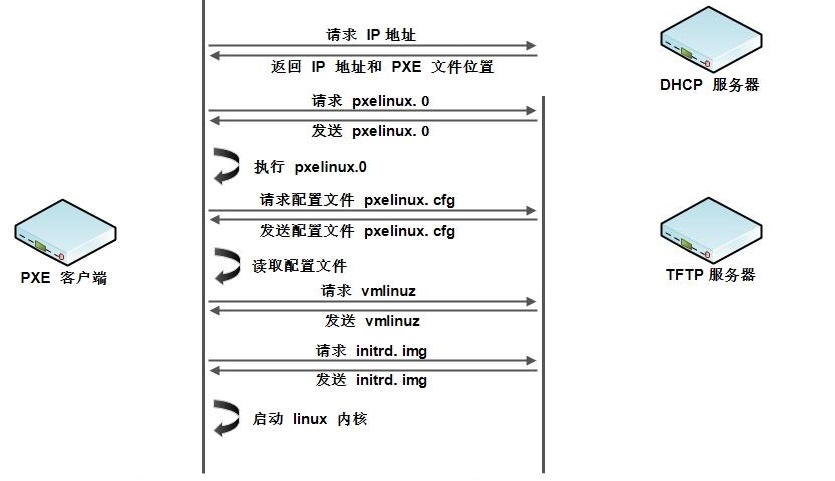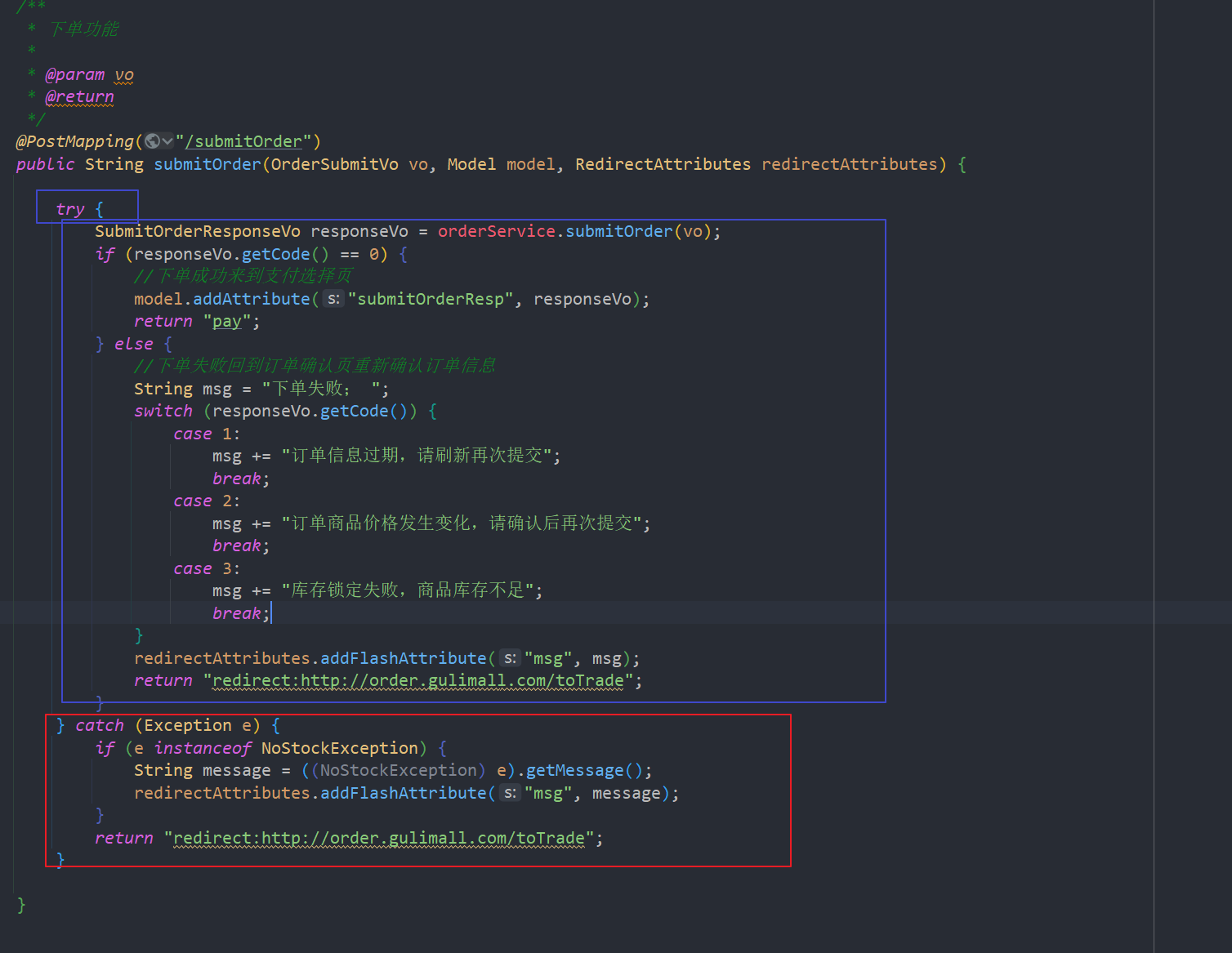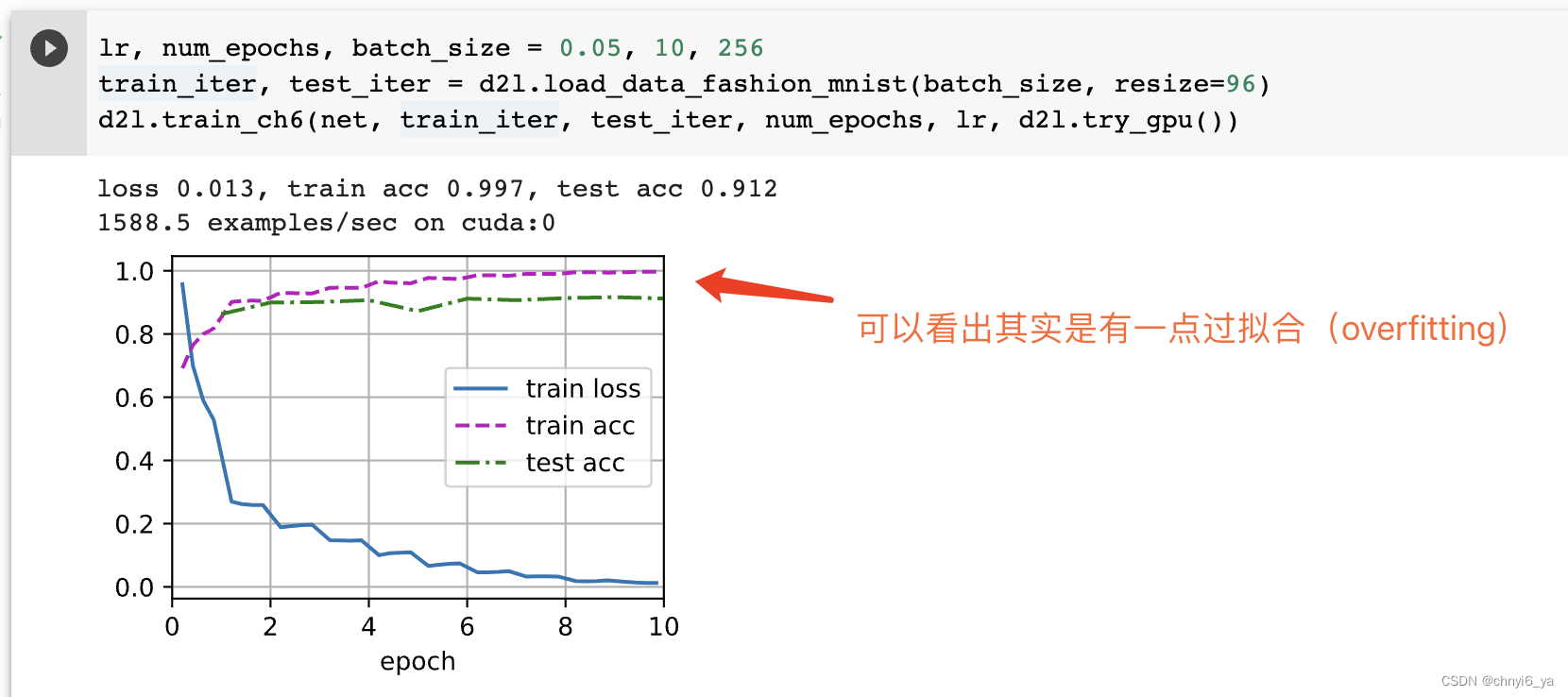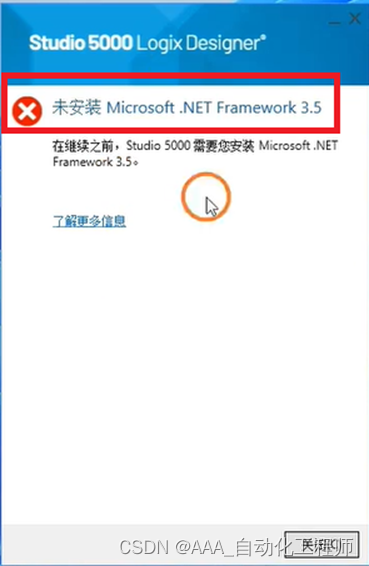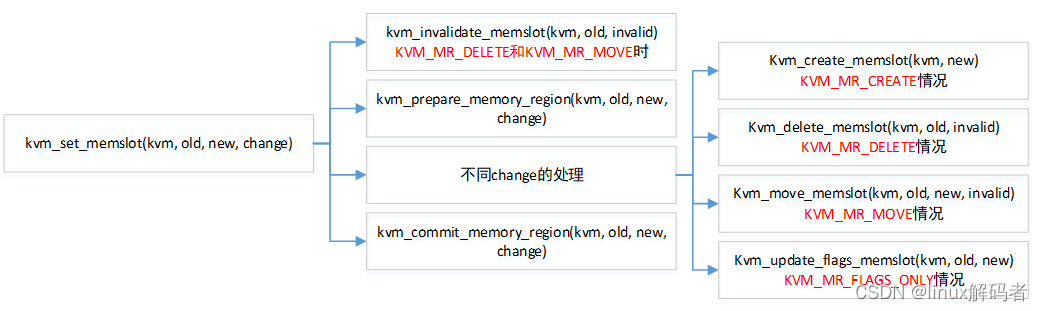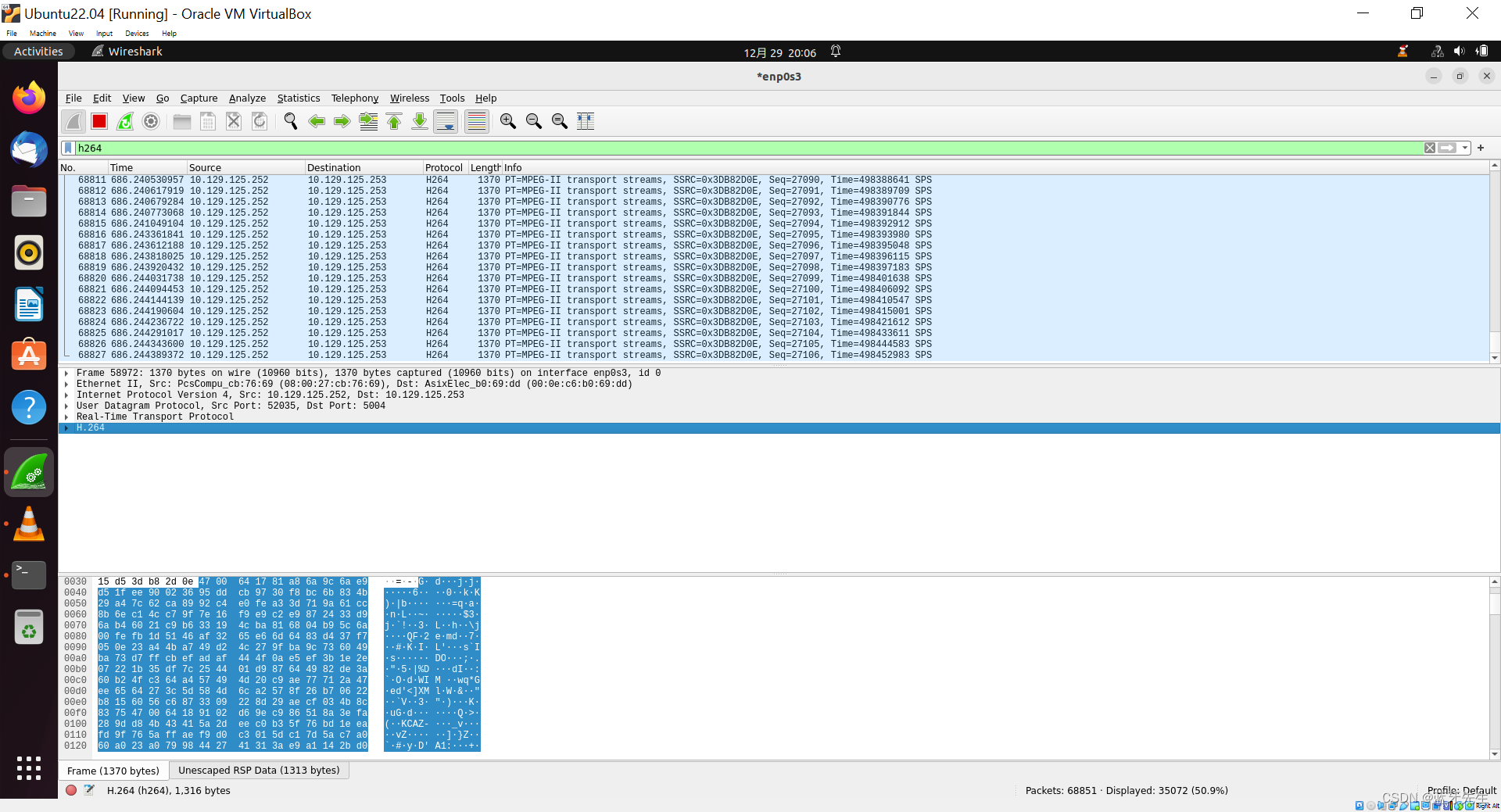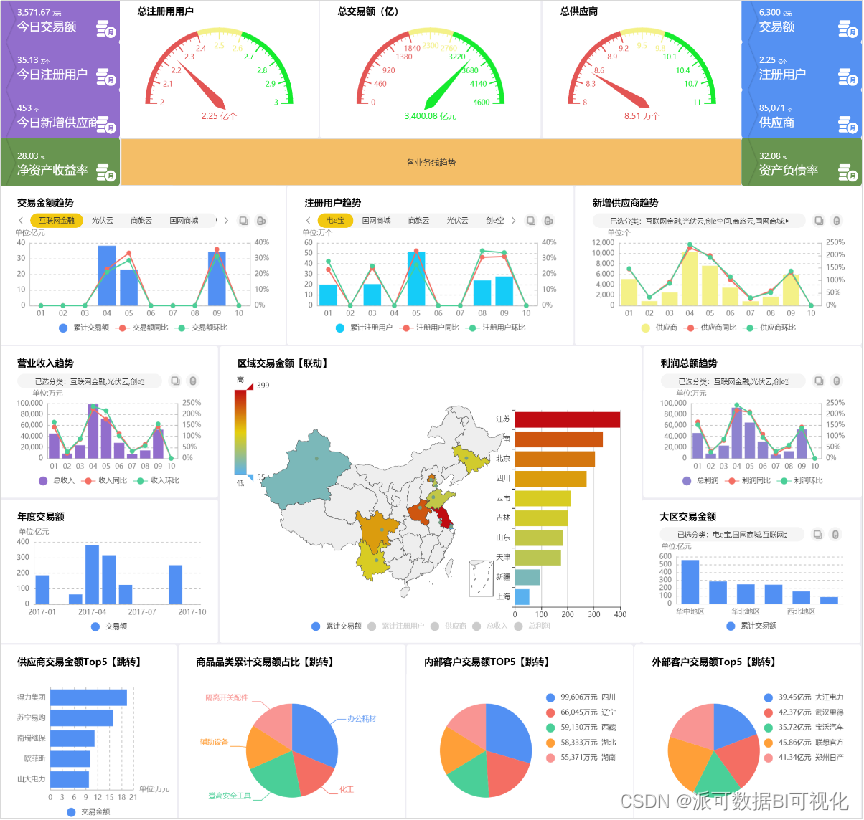1、Unity中使用的模型
Unity支持很多模型格式,比如:.fbx,.dae,.3ds,.dxf,.obj等等
大部分模型都不是在Unity中制作的,都是美术人员在建模软件中制作,如 3DMax、Maya等等
当他们制作完模型后,虽然Unity支持很多模型格式,但是官方建议是将模型在建模软件中导出为FBX格式后再使用
使用FBX模型格式的优势
- 减少不必要数据,提升导入效率
- 不需要再每台计算机上安装建模软件的授权副本
- 对Unity版本无要求,使用原始3D模型格式可能会因为版本不同导致错误或意外
如果美术同学不知道如何导出FBX格式的模型和导出规范,可以参考Unity官网文档或者百度谷歌
美术同学在导出模型时需要注意
- https://docs.unity.cn/cn/2019.4/Manual/CreatingDCCAssets.html
- 坐标轴,人物面朝向为Z轴正方向,Y轴正方向为头顶方向,X轴正方向为人物右侧
2、导入模型的基本流程
- 美术同学用3D建模软件制作好模型导出FBX格式模型资源
- 程序将这些模型资源导入到Unity的资源文件夹中
- 在Unity内部对这些模型进行基础设置——模型、骨骼、动作、材质
3、如何在Unity中设置模型相关内容
在Project窗口选中导入的模型,在Inspector窗口进行相关设置,4个页签分别是
- Model 模型页签
- Rig 操纵(骨骼)页签
- Animation 动画页签
- Materials 材质纹理页签
通过这4个页签对模型动作相关信息设置完成后,之后我们才能在场景中更好的使用这些模型资源
4、Model模型页签
该页签主要是用于设置比如:模型比例设置、是否使导入模型中的摄像机和光源、网格压缩方式等等相关信息。修改模型中存储的各种元素和属性,最终会影响在Unity中使用模型时的一些表现。
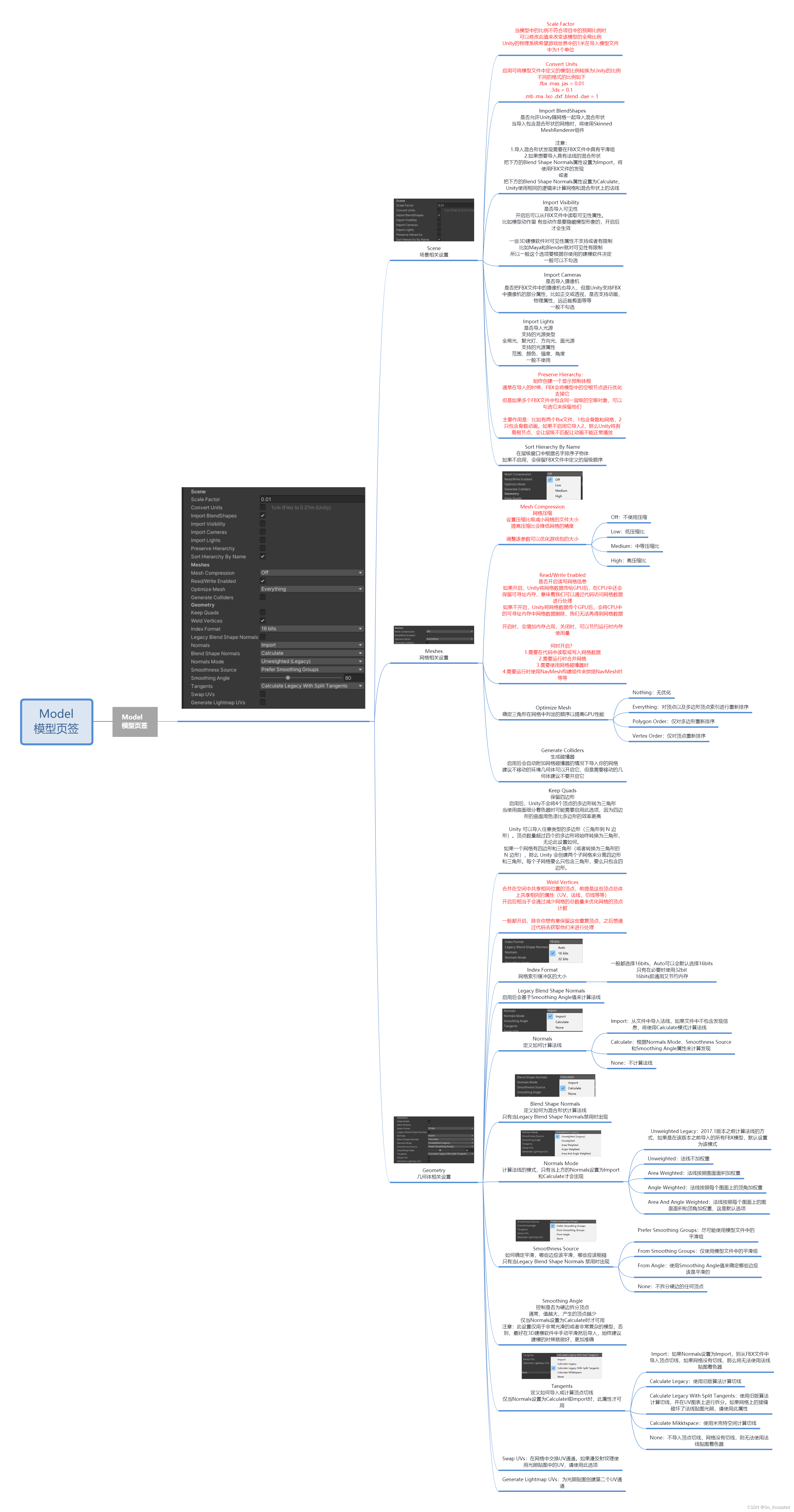
5、Rig操纵(骨骼)页签
该页签主要是用于设置如何将骨骼映射到导入模型中的网格,以便能够将其动画化。对于人形角色模型,需要分配或创建Avatar(替身信息)。对于非人形角色模型,需要在骨骼中确定根骨骼。
简单来说Rig页签主要是设置骨骼和替身系统相关信息的,设置了他们,动画才能正常的播放。
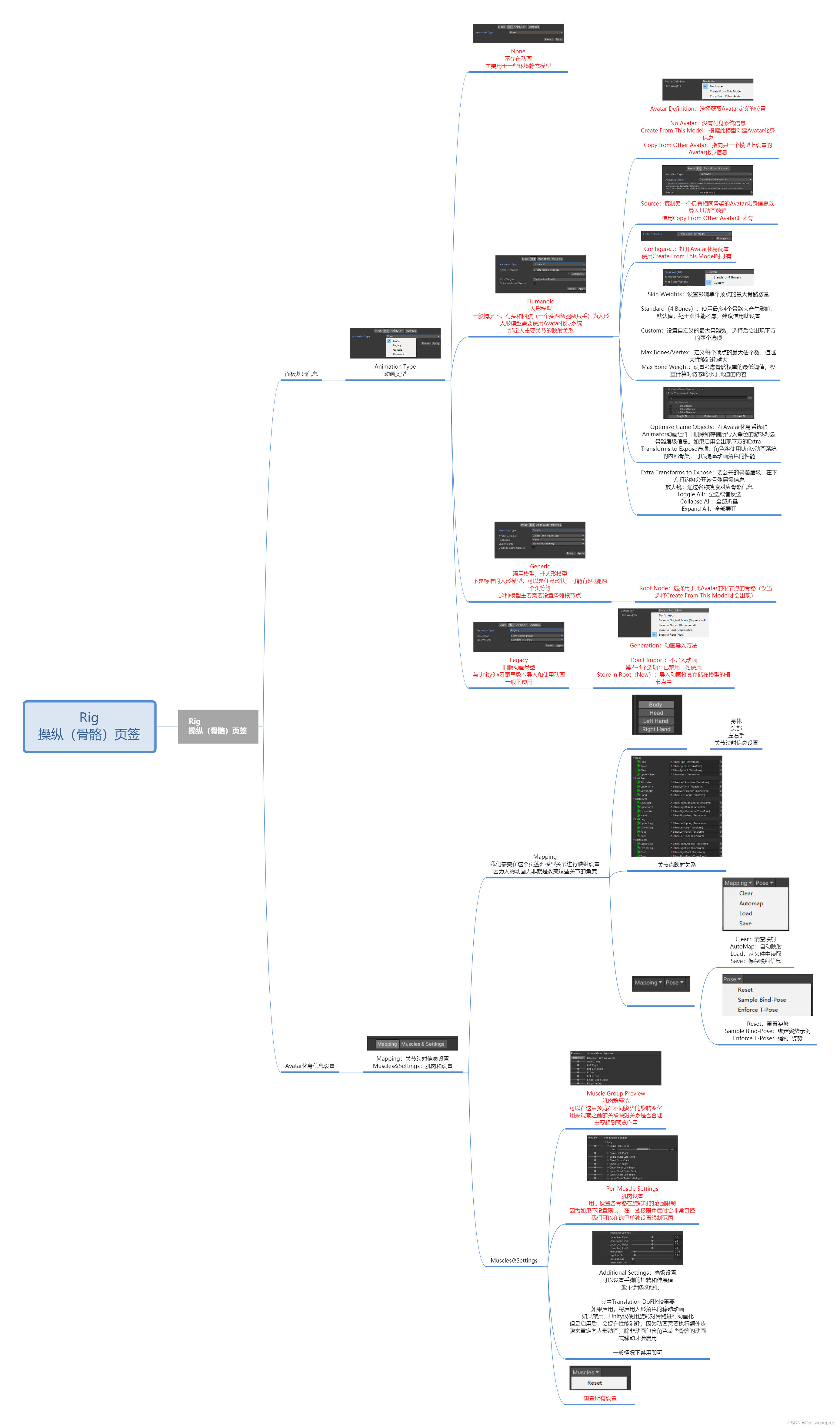
- Avatar化身系统
3D动画的本质也是骨骼动画,为制作好的模型绑定骨骼制作动画是模型动画的制作流程。
形象的理解,对于人来说,人的整体结构都是一致的,另一个人能做的动作理论上来说我们是完全可以模仿出来的,而化身系统的本质,就是动作的模仿(复用),我们可以把一个标准人形动作通过化身系统复用到其它人形模型上,只要保证他们的关节点对应关系是一致的